
جدول المحتويات:
2025 مؤلف: John Day | [email protected]. آخر تعديل: 2025-01-23 12:54

إليكم نسختي من أبسط آلة حاسبة اردوينو على الإطلاق: الأفضل للمبتدئين كمشروع للمبتدئين في اردوينو. ليس هذا المشروع بسيطًا فقط ، فهو رخيص جدًا في حدود 40 دولارًا.
الخطوة 1: قائمة التسوق




إليك قائمة التسوق ، انتقل إلى أمازون واشترِ ما يلي لبدء الفوضى الحسابية -
المواد-
Arduino nano ----Amazon.com Link (يمكنك أيضًا أن تأخذ أي شيء آخر أفضل من نفس اختيارك
{أنا شخصياً أفضل تقنية النانو لصغر حجمها وأي طبيعة صديقة للوحة التجارب}
16 * 2 لوحة LCD ------- رابط Amazon.com
اللوح ------- رابط Amazon.com
4 * 4 Matrix Keypad --------- رابط Amazon.com
مقاومه 2 كيلو اوم (احصل عليه من اى سلة مهملات)
العديد من أسلاك التوصيل
أدوات-
كمبيوتر
بعض الذكاء (أتوقع أن يكون لديك)
برمجة-
Arduino nightly IDE ---- Arduino IDE تنزيل الصفحة الرئيسية
مكتبة لوحة المفاتيح لاردوينو ---- مكتبة لوحة المفاتيح
كود GIT الخاص بي --Github
الخطوة 2: إعداد الإعداد

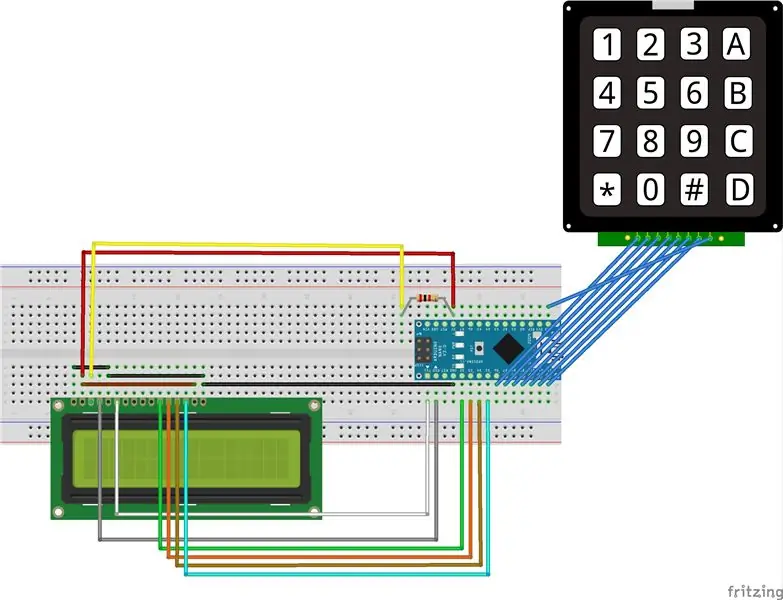
قم بتوصيل Arduino و LCD و Keypad لتصحيح المسامير وفقًا للتخطيطي المحدد.
احصل على مشروع Fritzing الخاص بي هنا -Link
واستعد للعمل السيبراني مع الكمبيوتر.
الخطوة 3: الوصول إلى IDE
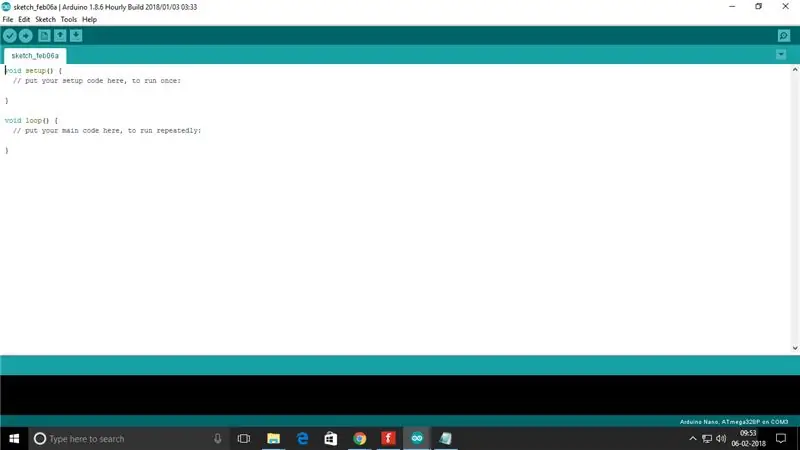
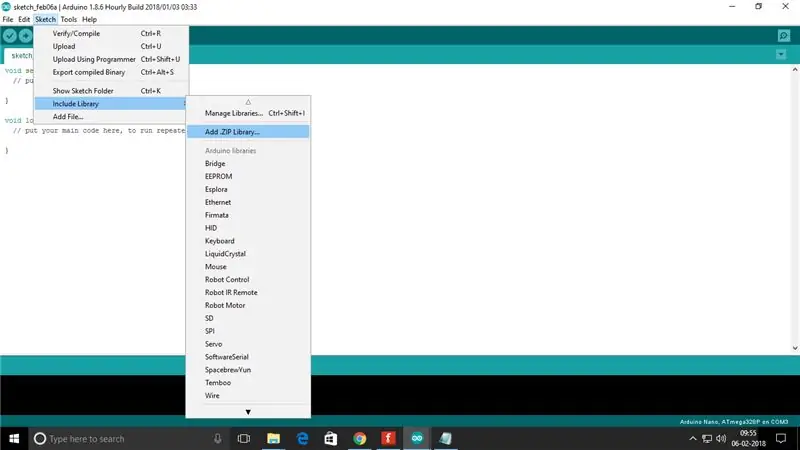
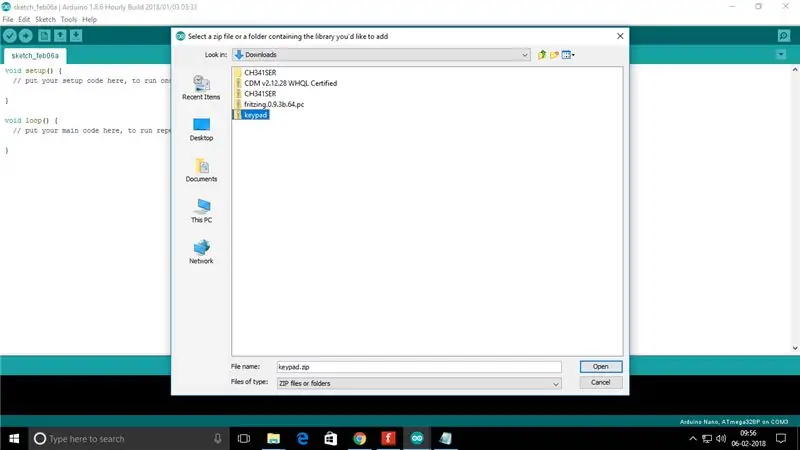
لتكوين لوحة المفاتيح ماتريكس 4 * 4 ، نحتاج إلى الحصول على مكتبة لوحة المفاتيح من الرابط المحدد في المتطلبات
حسنًا ، قرار حكيم (الصور المعنية مرفقة) -
قم بتوصيل اردوينو
1) افتح IDE
2) انتقل إلى علامات التبويب التخطيطية وانتقل إلى تضمين مكتبة ثم أضف مكتبة ZIP
3) انتقل إلى مجلد التنزيل الخاص بك وافتح keypad.zip لتحميل المكتبة
4) ثم اسرع إلى جيثب هنا وانسخ الكود
5) الصق الكود في IDE حدد اللوحة والمنافذ
6) اضغط على تحميل !!!!!! (Ctrl + U)
الخطوة 4: الإنهاء والاختبار
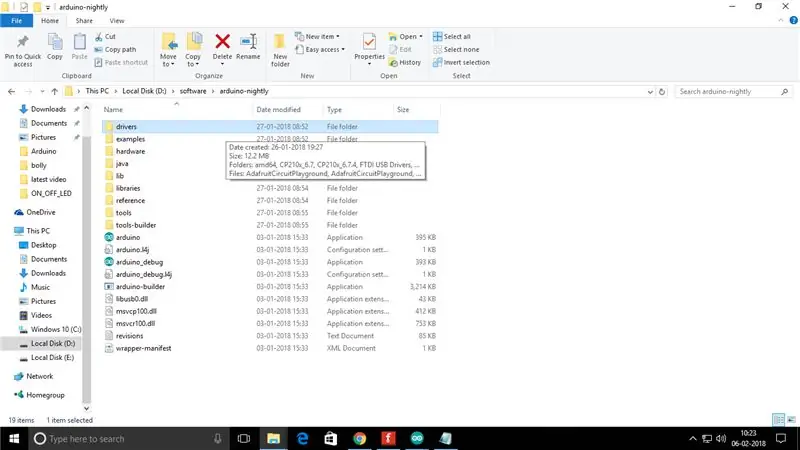

آلة حاسبة اردوينو الخاصة بك جاهزة لبعض الفوضى الحسابية ، ضعها في صندوق أو غلاف وابدأ في الحساب !!!
انظر الى عمل الآلة الحاسبة في هذا الفيديو المرفق !!!!
الخطوة 5: استكشاف الأخطاء وإصلاحها

هذه الخطوة للمبتدئين
1) إذا لم يتم الكشف عن منفذ com-
احصل على برامج التشغيل من مجلد Arduino ليلاً في مجلد Drivers
2) شاشة الحصول على أحرف ضارة-
استبدل لوحة المفاتيح الخاصة بك ، تتلف لوحات المفاتيح بسهولة
3) الشاشة فارغة-
انتظر من 10 إلى 15 ثانية إذا لم تحصل على بعض الكلمات تحقق من نظام التوصيل.
4) المزيد من المشاكل ؟؟
أرسل لي وسأحاول بجدية الرد مع الحل
معرف البريد الإلكتروني - [email protected]
موصى به:
آلة حاسبة اردوينو باستخدام لوحة مفاتيح 4X4: 4 خطوات (بالصور)

Arduino Calculator باستخدام لوحة مفاتيح 4X4: في هذا البرنامج التعليمي سنبني الآلة الحاسبة الخاصة بنا باستخدام Arduino. يمكن إرسال القيم من خلال لوحة مفاتيح (لوحة مفاتيح 4 × 4) ويمكن عرض النتيجة على شاشة LCD. يمكن أن تؤدي هذه الآلة الحاسبة عمليات بسيطة مثل الجمع والطرح والضرب
ساعة Nixie مع اردوينو - أبسط تصميم: 4 خطوات

ساعة Nixie مع اردوينو | أبسط تصميم: بعد يوم طويل من العمل ، نجحت أخيرًا في صنع ساعة Nixie مع Arduino وشريحة العزل البصري ، لا حاجة إلى برنامج تشغيل Nixie الذي يصعب شراؤه
حاسبة اردوينو تعمل باللمس: 7 خطوات

اردوينو حاسبة تعمل باللمس: مرحبًا! هذا مشروع لإنشاء آلة حاسبة تعمل باللمس باستخدام Arduino Uno وغطاء TFT LCD. لقد توصلت إلى مفهوم فصل البرمجة في المنزل ، وكانت تجربة بناء هذا المشروع ممتعة للغاية. هذه الآلة الحاسبة يمكن
آلة حاسبة اردوينو بإخراج LED: 5 خطوات

Arduino Calculator مع إخراج LED: مرحبًا يا شباب! تريد معرفة كيفية استخدام مدخلات ومخرجات الشاشة التسلسلية. حسنًا ، لقد حصلت على البرنامج التعليمي المثالي حول كيفية القيام بذلك! في هذا الدليل ، سأوجهك خلال الخطوات البسيطة اللازمة لإنشاء آلة حاسبة باستخدام مسلسل Arduino m
أرخص اردوينو -- أصغر اردوينو -- اردوينو برو ميني -- البرمجة -- اردوينو نينو: 6 خطوات (مع صور)

أرخص اردوينو || أصغر اردوينو || اردوينو برو ميني || البرمجة || اردوينو نينو: …………………………. الرجاء الاشتراك في قناتي على يوتيوب لمزيد من مقاطع الفيديو ……. يدور هذا المشروع حول كيفية التعامل مع أصغر وأرخص اردوينو على الإطلاق. أصغر وأرخص اردوينو هو اردوينو برو ميني. إنه مشابه لاردوينو
